9 nastavení soukromí na iPhonu, která byste měli hned zapnout

Apple odvádí v oblasti soukromí lepší práci než většina společností. Ne všechna výchozí nastavení iPhonu jsou ale v nejlepším zájmu uživatele.
Stahování všech vašich fotografií z iCloudu do vašeho Macu, PC nebo smartphonu může být těžkopádné. Na svém počítači si musíte nastavit iCloud. Pokud máte Windows, musíte si nejprve stáhnout iCloud do počítače . To ale neplatí pro zařízení Apple, se zařízeními iOS přichází iCloud jako nativní aplikace již nyní.
Většina lidí ráda zachycuje své krásné okamžiky pomocí svých iPhonů, ale jejich organizace a správa z vašeho iCloud Drive a počítače může být hektickým úkolem. Pokud však máte na svém notebooku nebo stolním počítači iCloud, lze tento úkol snadno splnit.
Musíte si přečíst: Jak nastavit účet iCloud na vašem Macu?
Jak dostat své fotografie z iCloudu do počítače a smartphonu?
Seznam obsahu
V tomto příspěvku vás krok za krokem provedeme stahováním fotografií z iCloudu do Macu, iPhonu, iPadu nebo dokonce do počítače se systémem Windows .
Stáhněte si fotografie do systému Windows z iCloud
Chcete-li získat všechny své fotografie do systému Windows, postupujte podle těchto jednoduchých kroků:
KROK 1- V případě, že jste do svého systému nenainstalovali iCloud pro Windows, stáhněte si iCloud pro Windows odtud.
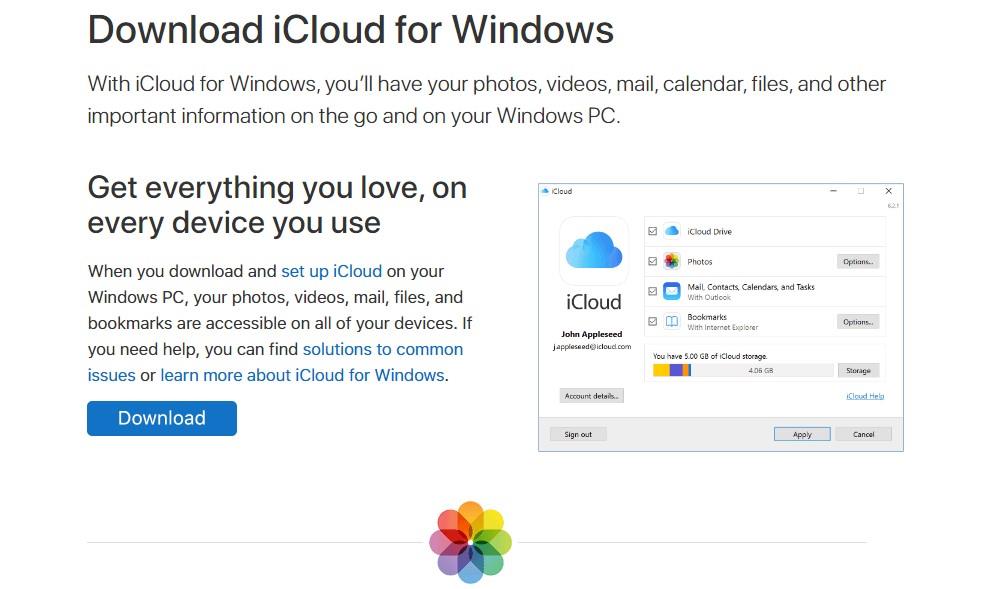
KROK 2 – Po správném stažení aplikaci nainstalujte podle pokynů na obrazovce.
KROK 3 – Udělte potřebná oprávnění, abyste mohli začít a restartovat systém.
Další stránka vás požádá, abyste se přihlásili pomocí svého Apple ID a hesla.
Poznámka: Pokud máte povolenou dvoufaktorovou autentizaci, musíte zadat kód přijatý na zařízení Apple.
KROK 4 – Jakmile se přihlásíte, zobrazí se vám řídicí panel iCloud se všemi základními možnostmi, jako je iCloud Drive, Fotky, Záložky spolu s lištou distribuce úložiště. Protože musíme stáhnout fotografie z iCloud do PC, zaškrtněte políčko vedle Fotografie a klikněte na tlačítko Možnosti vedle něj.
KROK 5- Na obrazovce se objeví dialogové okno. Zaškrtněte možnosti jako Stáhnout nové fotografie a videa do počítače a Nahrát nové fotografie a videa z počítače.
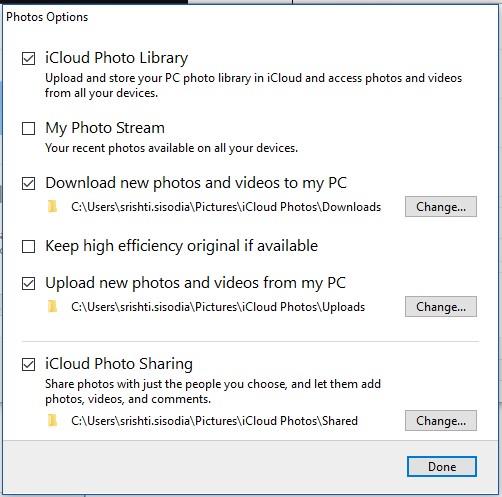
KROK 6- Po výběru klikněte na tlačítko Hotovo pro uložení změn. Dále musíte kliknout na tlačítko Použít v hlavním rozhraní.
KROK 7 – Změny se projeví okamžitě. Nyní klikněte na nabídku Start v počítači, vyhledejte složku iCloud-> iCloud Photos.
KROK 8- Klikněte na totéž a ze složky fotografií na iCloudu se zobrazí složka se složkami jako Stahování, Nahrání a Sdílení.
KROK 9- Klikněte na složku, ze které chcete získat fotografie do svého zařízení.
Poznámka: Pokud tuto aplikaci používáte poprvé, může vás po nějaké době požádat, abyste se pokusili o přístup do složky stažených souborů.
Musíte si přečíst: Jak získat přístup k fotografiím na iCloudu a jak je spravovat
KROK 10 – Proces můžete zahájit také kliknutím na Stáhnout fotografie a videa.
KROK 11- Na obrazovce se objeví dialogové okno s dotazem na zaškrtnutí let nebo měsíců, ze kterých chcete fotografie stáhnout. Můžete také kliknout na možnost Vše a stisknout tlačítko Stáhnout pro zahájení procesu stahování na ploše systému Windows.
Tímto způsobem si můžete stáhnout fotografie z iCloud Drive na Windows PC.
Musíte si přečíst: Jak nastavit účet iCloud na vašem Macu?
Stáhněte si fotografie do svého Macu z iCloudu
Chcete-li stáhnout fotografie na Mac, postupujte takto:
KROK 1 – Přejděte na Finder->Go->Applications.
KROK 2- V části Aplikace vyhledejte Fotografie a klikněte na ni.
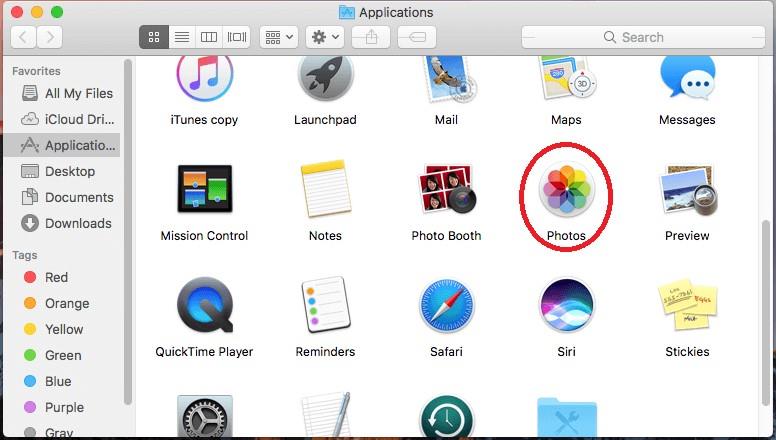
KROK 3- Nyní, jakmile se otevře sekce Fotografie, klikněte znovu na Fotografie a poté na Předvolby.
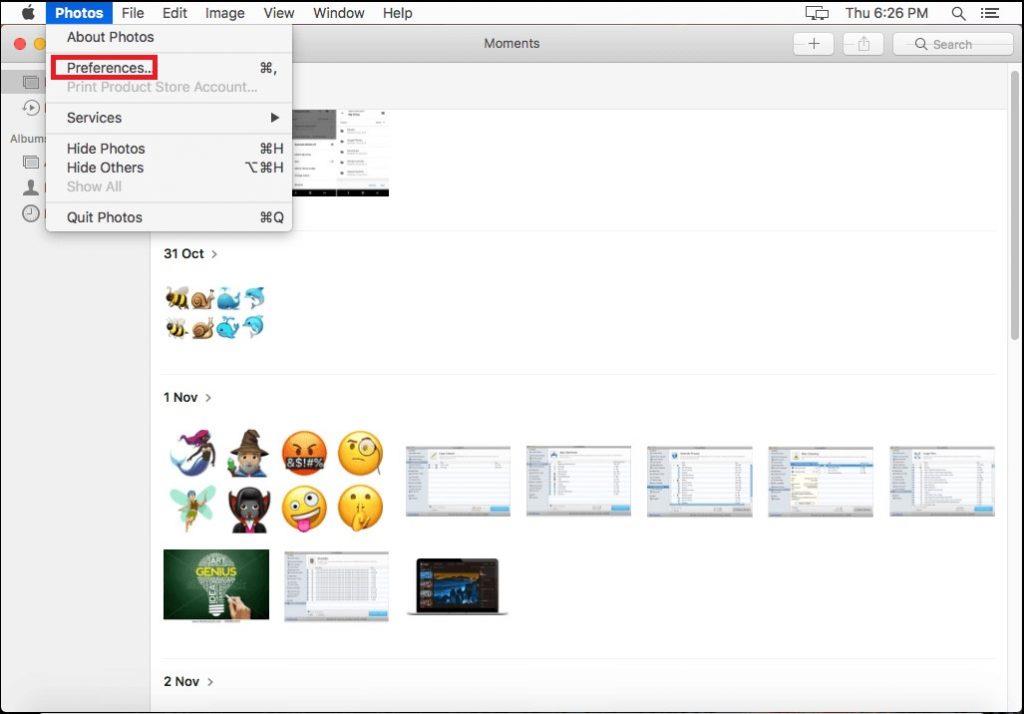
Na kartě Předvolby klikněte na kartu iCloud.
KROK 4- Na kartě Předvolby klikněte na kartu iCloud.
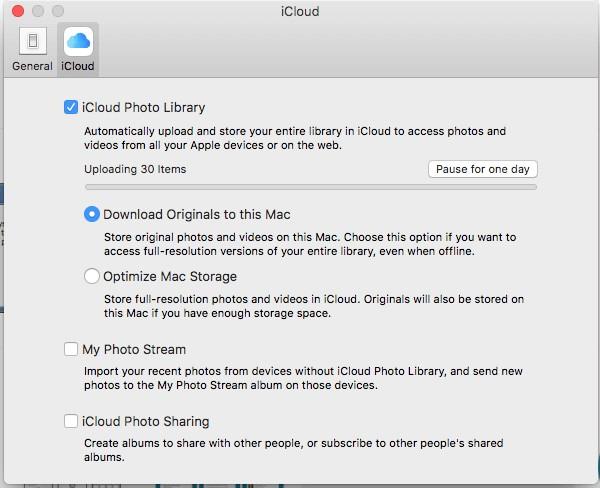
Poznámka: Pokud jste se nepřihlásili ke svému účtu iCloud. Vyzve vás k přihlášení.
KROK 5- Na kartě iCloud zaškrtněte políčko Stáhnout originály do tohoto Macu. Po dokončení aktualizace zavřete kartu předvoleb. Vyberte fotografie a stiskněte kombinaci kláves „Command + A“ a vyberte všechny fotografie.
Pokud nechcete přidávat všechny fotografie, můžete je vybrat i jednotlivě.
KROK 6- Jakmile jsou vaše obrázky vybrány, klikněte na možnost Soubor a vyberte Exportovat.
Obrazový kredit: Toms Guide
KROK 7- Jakmile kliknete na tlačítko Exportovat, dostanete dvě možnosti, Exportovat (počet fotografií) položky nebo Exportovat neupravený originál
Pokud se rozhodnete pro první možnost, zobrazí se další obrazovka pro výběr formátu a kvality obrázků, poté znovu klikněte na tlačítko Exportovat. Přejděte do požadované složky, kam chcete uložit obrázky, a klikněte na tlačítko Exportovat originály!
Obrazový kredit: Toms Guide
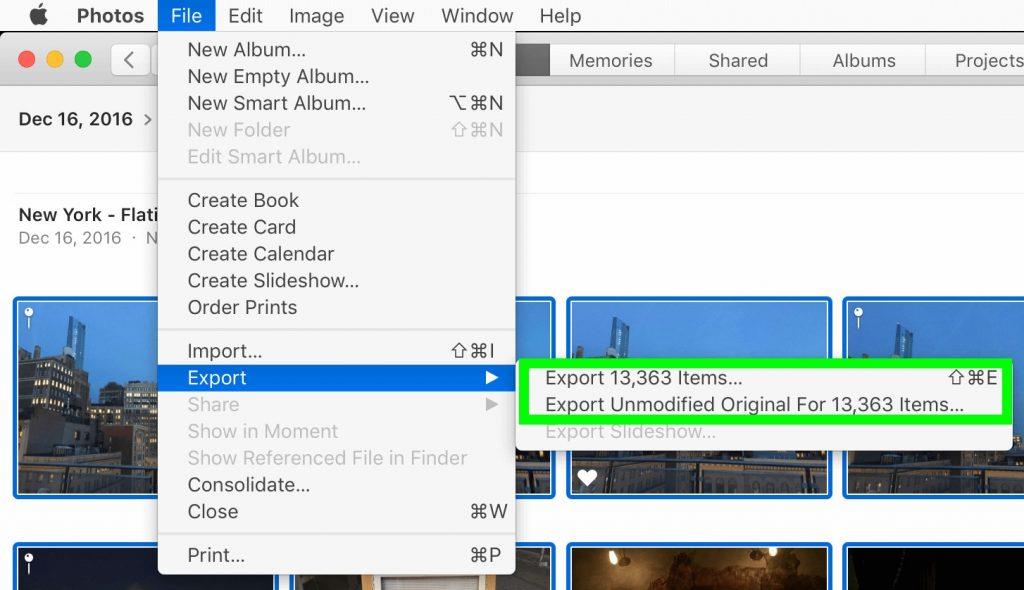
Obrazový kredit: Toms Guide
Obrazový kredit: Toms Guide
Musíte si přečíst: Jak uvolnit místo na disku na Macu
Hotovo! Tímto způsobem můžete importovat své fotografie z iCloudu do počítače se systémem Windows nebo Mac. Pokračujte ve čtení a zjistěte, jak si můžete stáhnout fotografie z iCloudu do iPhone nebo iPad!
Stáhněte si fotografie do svého iPhone/iPad z iCloudu
Uživatelé iPhonu/iPadu si mohou jednoduše stáhnout obrázky z iCloudu podle následujících pokynů:
KROK 1 – Navštivte Nastavení vašeho iPhone.
KROK 2- Přejděte do sekce Fotografie a fotoaparát.
KROK 3- Jednoduše povolte funkci 'iCloud Photos Library'. Musíte vybrat možnost 'Stáhnout a ponechat originály'.
KROK 4- To by synchronizovalo vaši iCloud Photo Library s vaším telefonem. Vaše Fotky na iCloudu budou nyní staženy do vašeho iOS zařízení.
| Poznámka: Celý proces je bezproblémový, jediný háček je v tom, že když se rozhodnete pro tento výběr, obnovení smaže stávající obsah na vašem zařízení a obnoví obrázky ze záložního souboru. Tato metoda se často nedoporučuje, protože také nahrazuje některá nastavení výchozí! |
Doufáme, že po přečtení tohoto informativního průvodce budete vědět, jak získat fotografie z iCloudu na Mac, Windows, iPhone a iPad. Pokud se těšíte na snadnou správu dat vašeho iPhone, můžete také zkusit použít aplikace třetích stran, jako je Right Backup, k exportu všech vašich dat do zabezpečeného cloudu a okamžitému sdílení!
RELEVANTNÍ ČTENÍ:
Apple odvádí v oblasti soukromí lepší práci než většina společností. Ne všechna výchozí nastavení iPhonu jsou ale v nejlepším zájmu uživatele.
Pomocí tohoto akčního tlačítka můžete kdykoli na telefonu zavolat ChatGPT. Zde je návod, jak otevřít ChatGPT pomocí akčního tlačítka na iPhonu.
Jak pořídit dlouhý snímek obrazovky na iPhonu vám pomůže snadno zachytit celou webovou stránku. Funkce posouvání obrazovky na iPhonu je k dispozici v systémech iOS 13 a iOS 14 a zde je podrobný návod, jak pořídit dlouhý snímek obrazovky na iPhonu.
Heslo k iCloudu můžete změnit mnoha různými způsoby. Heslo k iCloudu můžete změnit v počítači nebo v telefonu prostřednictvím podpůrné aplikace.
Když pošlete společné album na iPhonu někomu jinému, bude muset daná osoba souhlasit s připojením. Existuje několik způsobů, jak přijmout pozvánky ke sdílení alba na iPhonu, jak je uvedeno níže.
Protože jsou AirPods malá a lehká, někdy se snadno ztratí. Dobrou zprávou je, že než začnete rozebírat dům a hledat ztracená sluchátka, můžete je sledovat pomocí iPhonu.
Věděli jste, že v závislosti na regionu, kde se váš iPhone vyrábí, se může lišit od iPhonů prodávaných v jiných zemích?
Zpětné vyhledávání obrázků na iPhonu je velmi jednoduché, když můžete použít prohlížeč v zařízení nebo některé aplikace třetích stran pro více možností vyhledávání.
Pokud potřebujete často někoho kontaktovat, můžete si na svém iPhonu nastavit rychlé volání pomocí několika jednoduchých kroků.
Otočení obrazovky v horizontální rovině na iPhonu vám pomůže pohodlněji sledovat filmy nebo Netflix, prohlížet PDF soubory, hrát hry atd. a mít lepší zážitek.








